简单几步解决win7系统ie主页被篡改的问题
我们在使用电脑的时候难免会出现一些问题,例如近日就有用户反映说自己的win7旗舰版电脑出现了ie主页被篡改的情况,其实ie主页被篡改的的原因一般都是一些流氓程序导致的,那我们要怎么解决呢?下面本文就为大家分享了win7系统ie主页被篡改的解决方法。
解决方法如下:
1、如果说主页怎么变都难以变回原主页,那么很可能是而已程序从注册表篡改了你的主页,这种篡改方法是非常难解决的,我先跟大家说下解决方法,先打开开始菜单找到【运行】;如图所示:
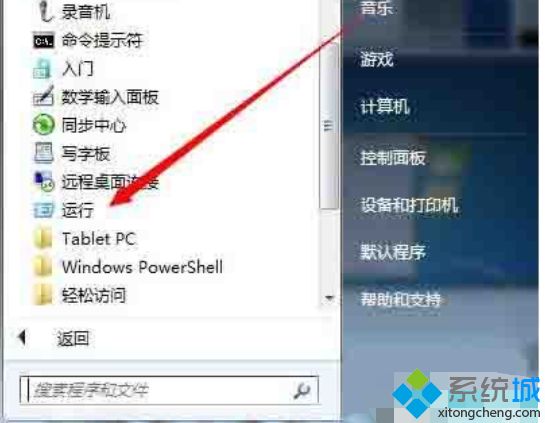
2、打开运行后,会自动弹出一个窗口,在这个窗口里面输入【gpedit.msc】会自动打开电脑的策略组选项,在这里进行下一步设置;如图所示:

3、打开策略组后,依次打开计算机——用户配置——管理模板——Windows组件——Internet explorer这个子目录;
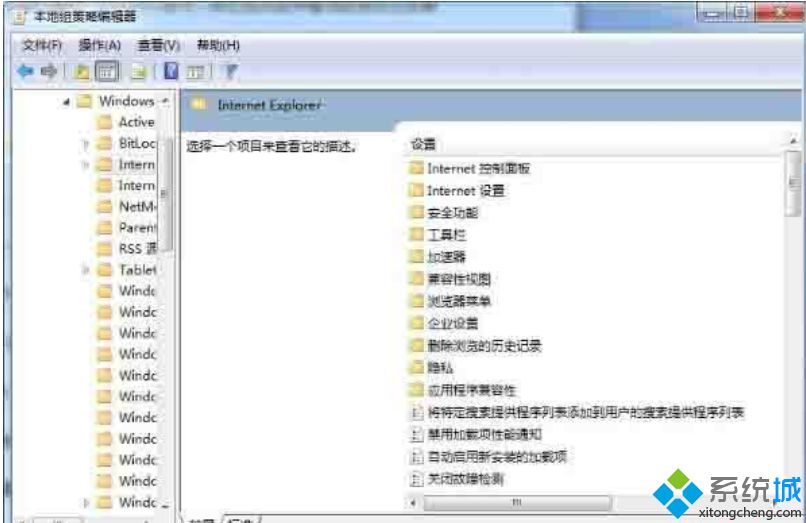
4、打开后在里面可以找到【禁用更改主页设置】,然后下面有已禁用和已启用,我们选择已启用,然后双击输入你想设置的主页就可以了。
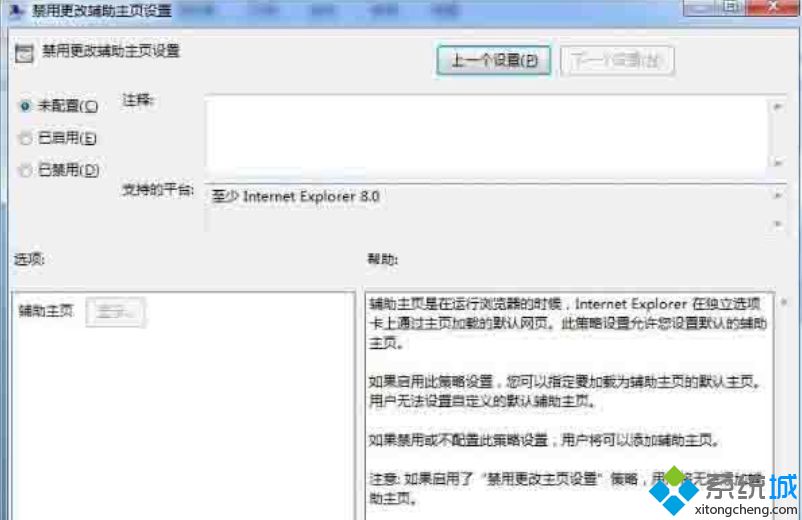
上面就是关于win7系统ie主页被篡改的解决方法啦,有出现同样情况的可以参考上面的方法来解决哦。
我告诉你msdn版权声明:以上内容作者已申请原创保护,未经允许不得转载,侵权必究!授权事宜、对本内容有异议或投诉,敬请联系网站管理员,我们将尽快回复您,谢谢合作!










